在 iOS 17 中設置和使用個人語音
從 iOS 17 開始,Apple 允許用戶創建個人語音,該語音與實時語音結合使用時可以幫助用戶通過閱讀文本和短語與他人進行交流。以下是如何設置它以及它如何為我們工作。
個人聲音簡直令人驚嘆。只需 15 分鐘的聽寫後,您的 iPhone 就可以創建您語音的數字版本,並進行本地處理和加密。
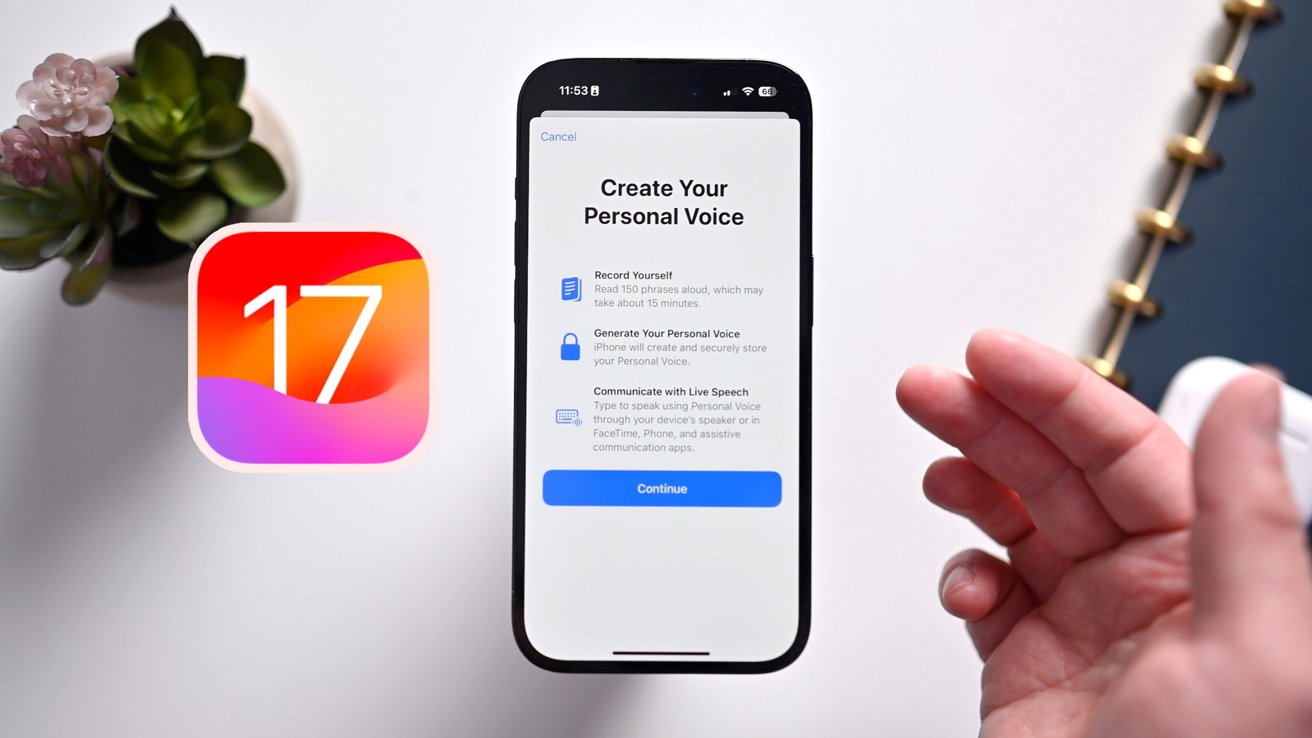
這並不是取代 Siri 的方法與您自己的聲音相比,這是一種讓說話有困難的人再次聽到自己的聲音並更好地與他人溝通的方式。
我們在運行 iOS 17 的 iPhone 14 Pro 上進行了嘗試。雖然花費的時間比預期要長一些,但這是令人印象深刻的第一步。
如何在 iOS 17 上設置個人語音
打開 iOS 17 設備上的“設置”應用,前往輔助功能 > 個人聲音 > 創建個人聲音 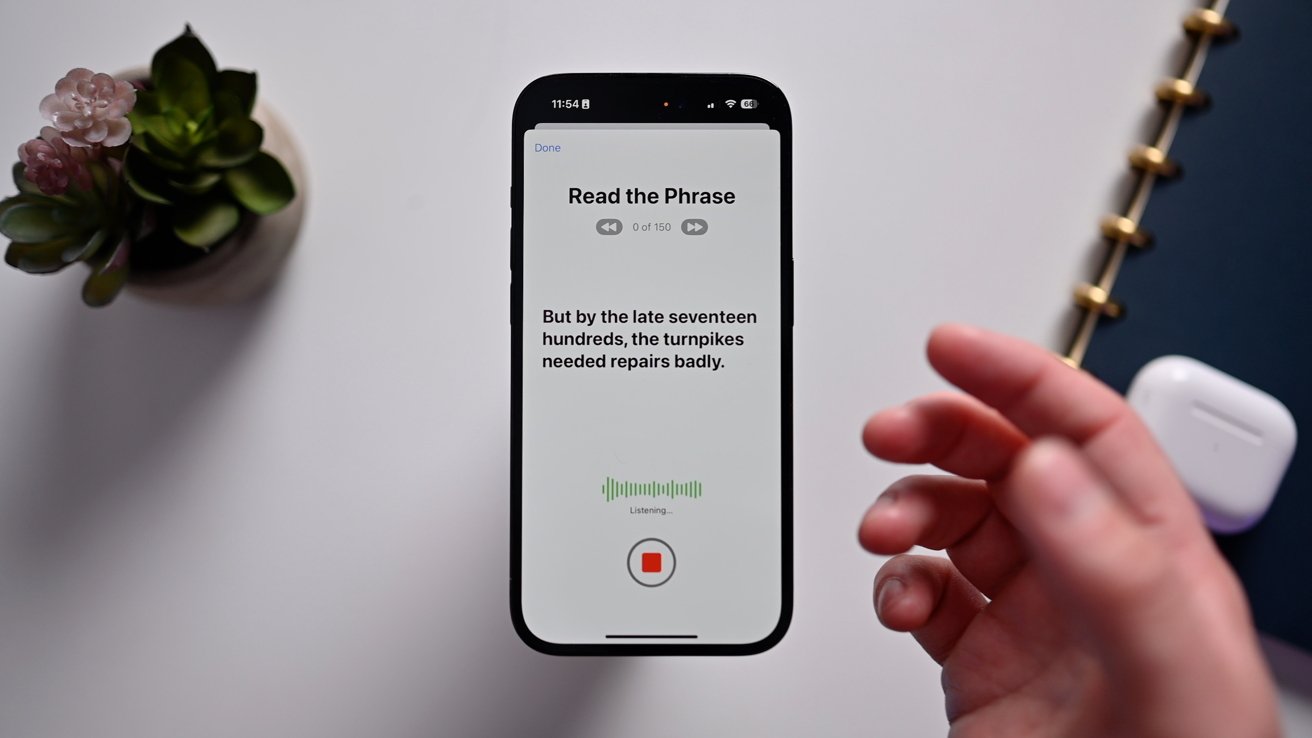 通過錄製 150 個短語來創建您的個人聲音 在安靜的房間中,用 iPhone 直接在您面前錄製 150 個短語 鎖定您的手機並將其放在充電器上以創建您的聲音。
通過錄製 150 個短語來創建您的個人聲音 在安靜的房間中,用 iPhone 直接在您面前錄製 150 個短語 鎖定您的手機並將其放在充電器上以創建您的聲音。
蘋果公司表示,創建你的聲音可能需要一整夜的時間,但在我們的例子中,需要三個晚上才能完成語音處理。目前還處於測試階段的早期階段,我們預計隨著時間的推移,處理速度會得到提高。
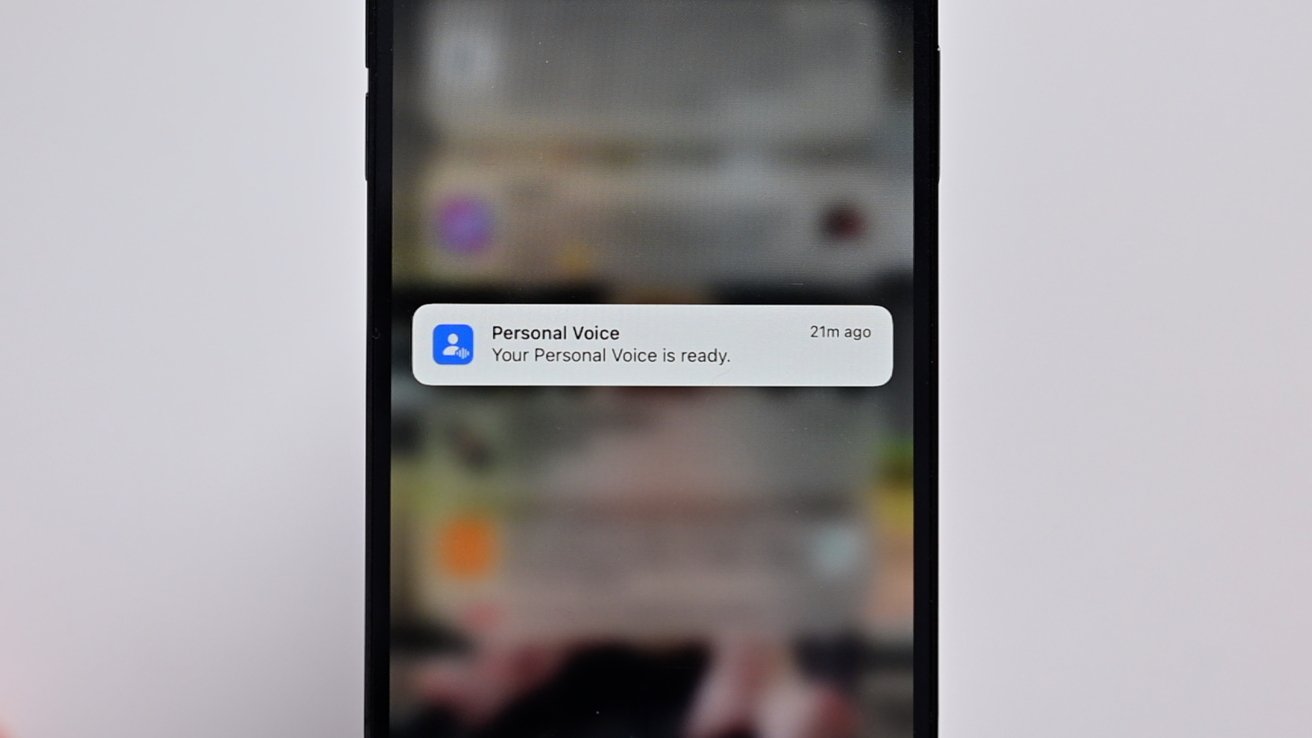
個人語音處理完成
您可以隨時返回輔助功能 > 個人語音來檢查完成百分比,但這會暫停創建,直到您的手機再次啟動鎖定。
如何在 iOS 17 中使用個人語音
語音處理完成後,讓我們看看如何使用語音說話。
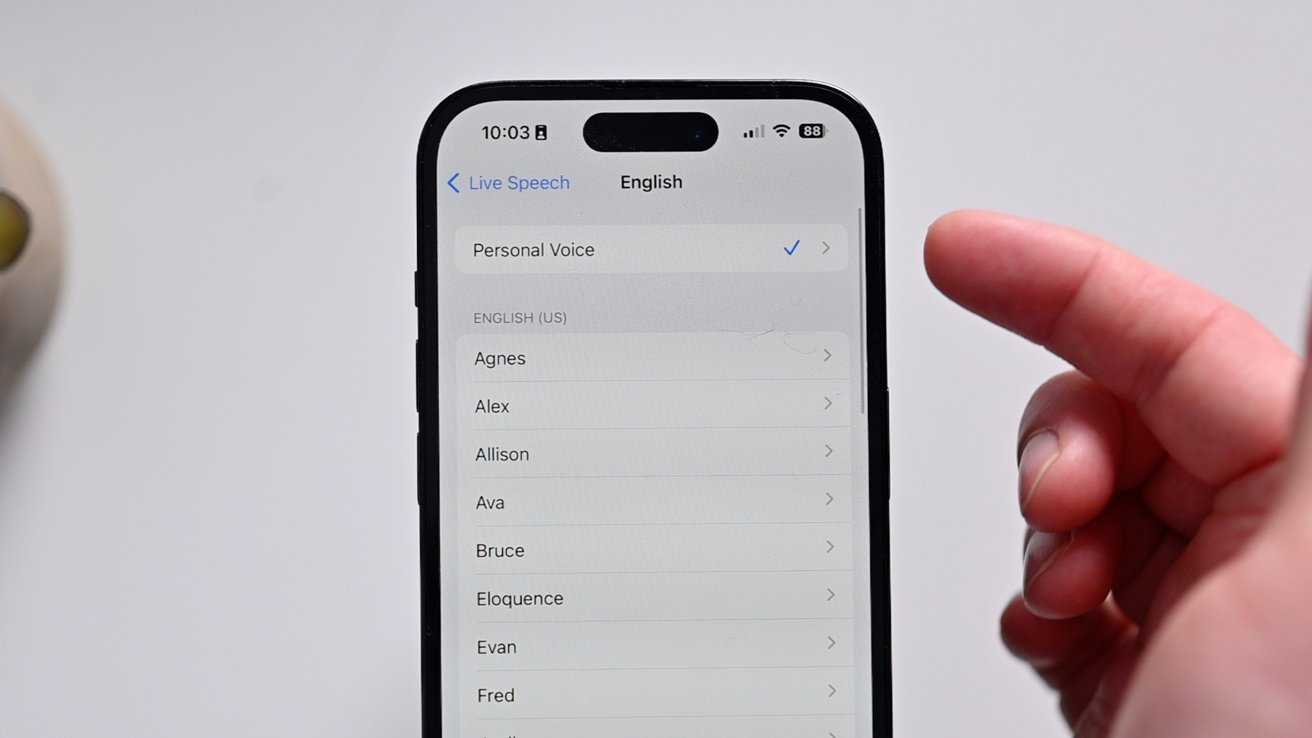
啟用實時語音並選擇您的聲音
設置 > 輔助功能 > 實時語音 打開實時語音 點按語音並選擇您的語音創建的個人語音將顯示在列表頂部
如果您的語音未顯示在列表中,請給它一些時間或嘗試重新啟動您的 iPhone。我們的個人語音最初並未列出,但在重新啟動並強制退出“設置”應用程序後,它就列出了。
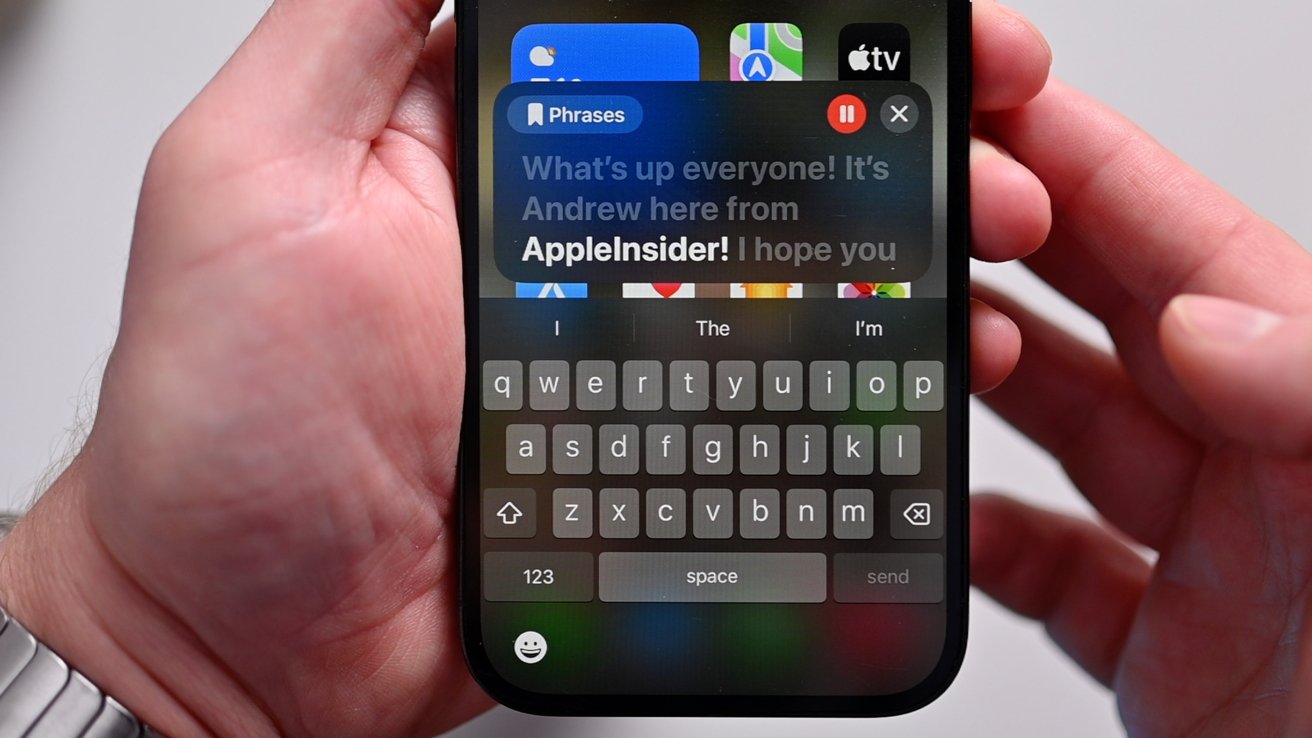
用聲音說出短語和文字
啟用實時語音並選擇您的語音後,您可以三次點擊睡眠/喚醒按鈕以打開實時語音文本轉語音工具。
您可以在框中鍵入或選擇任何預定義的最喜歡的短語。
嘗試一下
您可以在上面的視頻中聽到我們創建的個人聲音,但總而言之,它有我們的語氣,但缺乏節奏和節奏。我們真實聲音的語調變化。沒有人會聽到您的 iOS 個人語音並將其誤認為是真實的您。
也就是說,聽到你的語音大聲朗讀台詞的版本仍然很酷。即使您現在有發言權,我們也建議每個人都嘗試一下,因為您永遠不知道未來會發生什麼,也不知道是否有一天您會需要這項技術。
個人語音將於今年秋季晚些時候與 Apple 的其他旗艦操作系統一起作為 iOS 17 的一項功能推出。
